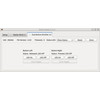- Einstieg
- Hardware
- Bricks
- Bricklets
- Accelerometer Bricklet 2.0
- Air Quality Bricklet
- Ambient Light Bricklet 3.0
- Analog In Bricklet 3.0
- Analog Out Bricklet 2.0
- Analog Out Bricklet 3.0
- Barometer Bricklet
- Barometer Bricklet 2.0
- Breakout Bricklet
- CAN Bricklet
- CAN Bricklet 2.0
- CO2 Bricklet 2.0
- Color Bricklet
- Color Bricklet 2.0
- Compass Bricklet
- DC Bricklet 2.0
- Distance IR Bricklet
- Distance IR Bricklet 2.0
- Distance US Bricklet 2.0
- DMX Bricklet
- Dual Button Bricklet 2.0
- Dust Detector Bricklet
- E-Paper 296x128 Bricklet
- Energy Monitor Bricklet
- GPS Bricklet 2.0
- GPS Bricklet 3.0
- Hall Effect Bricklet
- Hall Effect Bricklet 2.0
- Humidity Bricklet 2.0
- IMU Bricklet 3.0
- Industrial Analog Out Bricklet 2.0
- Industrial Counter Bricklet
- Industrial Digital In 4 Bricklet 2.0
- Industrial Digital Out 4 Bricklet
- Industrial Digital Out 4 Bricklet 2.0
- Industrial Dual 0-20mA Bricklet
- Industrial Dual 0-20mA Bricklet 2.0
- Industrial Dual AC Relay Bricklet
- Industrial Dual Analog In Bricklet 2.0
- Industrial Dual Relay Bricklet
- Industrial PTC Bricklet
- Industrial Quad Relay Bricklet 2.0
- IO-16 Bricklet
- IO-16 Bricklet 2.0
- IO-4 Bricklet 2.0
- Isolator Bricklet
- Joystick Bricklet
- Joystick Bricklet 2.0
- Laser Range Finder Bricklet 2.0
- LCD 128x64 Bricklet
- LCD 20x4 Bricklet
- LED Strip Bricklet 2.0
- Line Bricklet
- Linear Poti Bricklet
- Linear Poti Bricklet 2.0
- Load Cell Bricklet 2.0
- Motion Detector Bricklet 2.0
- Motorized Linear Poti Bricklet
- Multi Touch Bricklet
- Multi Touch Bricklet 2.0
- NFC Bricklet
- OLED 128x64 Bricklet 2.0
- OLED 64x48 Bricklet
- One Wire Bricklet
- Outdoor Weather Bricklet
- Particulate Matter Bricklet
- Performance DC Bricklet
- Piezo Speaker Bricklet
- Piezo Speaker Bricklet 2.0
- Real-Time Clock Bricklet
- Real-Time Clock Bricklet 2.0
- Remote Switch Bricklet 2.0
- RGB LED Bricklet 2.0
- RGB LED Button Bricklet
- Rotary Encoder Bricklet 2.0
- Rotary Poti Bricklet
- Rotary Poti Bricklet 2.0
- RS232 Bricklet
- RS232 Bricklet 2.0
- RS485 Bricklet
- Segment Display 4x7 Bricklet
- Segment Display 4x7 Bricklet 2.0
- Servo Bricklet 2.0
- Silent Stepper Bricklet 2.0
- Solid State Relay Bricklet 2.0
- Sound Intensity Bricklet
- Sound Pressure Level Bricklet
- Temperature Bricklet
- Temperature Bricklet 2.0
- Temperature IR Bricklet 2.0
- Thermal Imaging Bricklet
- Thermocouple Bricklet 2.0
- Tilt Bricklet
- UV Light Bricklet 2.0
- Voltage/Current Bricklet 2.0
- XMC1400 Breakout Bricklet
- Master Extensions
- Stromversorgungen
- Abgekündigte Produkte
- Timeline
- Software
- Kits
- Embedded Boards
- Spezifikationen
Dual Button Bricklet 2.0¶
Features¶
- Zwei Taster mit eingebauten blauen LEDs
- Auto-Toggle der LEDs möglich
Beschreibung¶
Das Dual Button Bricklet 2.0 ist mit zwei Drucktastern ausgestattet und kann Bricks um diese erweitern. Beide Taster haben eine eingebaute blaue LED. Der aktuelle Zustand der Taster (gedrückt/nicht gedrückt) und der LEDs (an/aus) kann jederzeit ausgelesen werden. Es ist möglich die LEDs selbst an/aus zu schalten sowie Auto-Toggle zu aktivieren. Im Auto-Toggle Modus werden die LEDs automatisch bei jedem Tastendruck umgeschaltet.
Es ist auch möglich Events zu nutzen. Dadurch kann auf einen Tastendruck reagiert werden ohne zu pollen.
Technische Spezifikation¶
| Eigenschaft | Wert |
|---|---|
| Stromverbrauch | 27mW (5.4mA bei 5V) + 3mW pro aktiver LED |
| Taster Typ | Drucktaster mit LED |
| Taster Betätigungskraft | 150gf |
| Taster Bewegungsdistanz | 2,5mm |
| LED Farbe | Blau |
| Abmessungen (B x T x H) | 45 x 20 x 10mm (1,77 x 0,79 x 0,39") |
| Gewicht | 5,5g |
Ressourcen¶
Erster Test¶
Um ein Dual Button Bricklet 2.0 testen zu können, müssen zuerst Brick Daemon und Brick Viewer installiert werden. Brick Daemon arbeitet als Proxy zwischen der USB Schnittstelle der Bricks und den API Bindings. Brick Viewer kann sich mit Brick Daemon verbinden, gibt Informationen über die angeschlossenen Bricks und Bricklets aus und ermöglicht es diese zu testen.
Als nächstes muss das Dual Button Bricklet 2.0 mittels eines Bricklet Kabels mit einem Brick verbunden werden.
Wenn der Brick per USB an den PC angeschlossen wird sollte einen Moment später im Brick Viewer ein neuer Tab namens "Dual Button Bricklet 2.0" auftauchen. Wähle diesen Tab aus. Wenn alles wie erwartet funktioniert können nun Tastendrücke beobachtet werden sowie die Zustände der LEDs verändert werden.

Nun kann ein eigenes Programm geschrieben werden. Der Abschnitt Programmierschnittstelle listet die API des Dual Button Bricklet 2.0 und Beispiele in verschiedenen Programmiersprachen auf.
Gehäuse¶
Ein laser-geschnittenes Gehäuse für das Dual Button Bricklet 2.0 ist verfügbar.

Der Aufbau ist am einfachsten wenn die folgenden Schritte befolgt werden:
- Schraube Abstandshalter an das Bricklet,
- schraube Unterteil an untere Abstandshalter,
- baue Seitenteile auf,
- stecke zusammengebaute Seitenteile in Unterteil und
- schraube Oberteil auf obere Abstandshalter.
Im Folgenden befindet sich eine Explosionszeichnung des Dual Button Bricklet 2.0 Gehäuses:
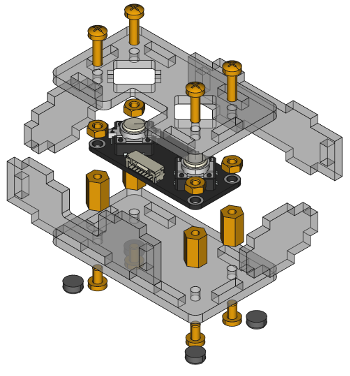
Hinweis: Auf beiden Seiten der Platten ist eine Schutzfolie, diese muss vor dem Zusammenbau entfernt werden.
Programmierschnittstelle¶
Siehe Programmierschnittstelle für eine detaillierte Beschreibung.
| Sprache | API | Beispiele | Installation |
|---|---|---|---|
| C/C++ | API | Beispiele | Installation |
| C/C++ für Mikrocontroller | API | Beispiele | Installation |
| C# | API | Beispiele | Installation |
| Delphi/Lazarus | API | Beispiele | Installation |
| Go | API | Beispiele | Installation |
| Java | API | Beispiele | Installation |
| JavaScript | API | Beispiele | Installation |
| LabVIEW | API | Beispiele | Installation |
| Mathematica | API | Beispiele | Installation |
| MATLAB/Octave | API | Beispiele | Installation |
| MQTT | API | Beispiele | Installation |
| openHAB | API | Beispiele | Installation |
| Perl | API | Beispiele | Installation |
| PHP | API | Beispiele | Installation |
| Python | API | Beispiele | Installation |
| Ruby | API | Beispiele | Installation |
| Rust | API | Beispiele | Installation |
| Shell | API | Beispiele | Installation |
| Visual Basic .NET | API | Beispiele | Installation |
| TCP/IP | API | ||
| Modbus | API |